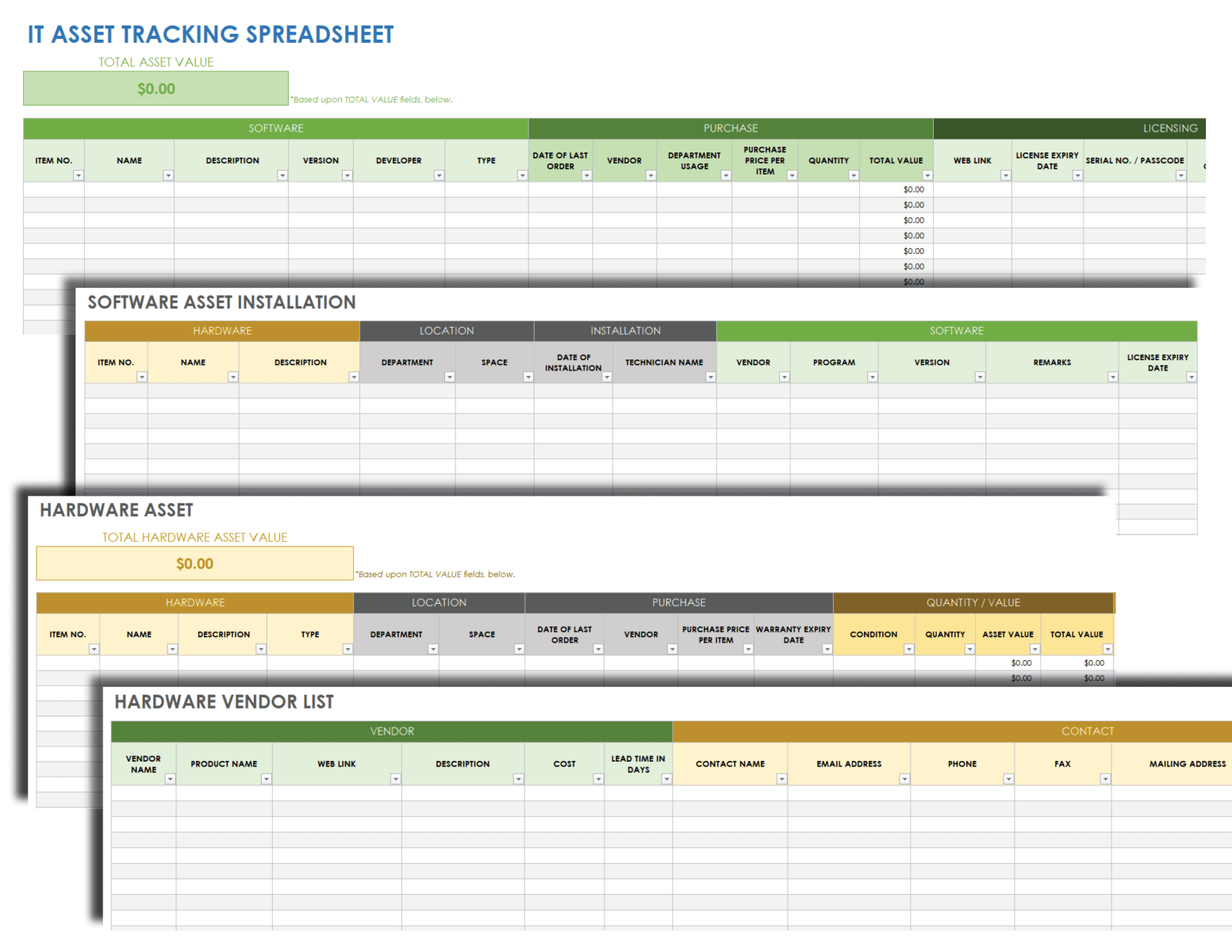Contents
- Lợi Ích Cốt Lõi Khi Triển Khai Bảng Quản Lý Dữ Liệu Excel
- Các Bước Chuẩn Bị Nền Tảng Trước Khi Xây Dựng Bảng
- Xác Định Mục Tiêu và Phạm Vi Quản Lý
- Phân Tích Cấu Trúc Dữ Liệu Đầu Vào
- Hướng Dẫn Chi Tiết Cách Tạo Bảng Quản Lý Trong Excel
- Thiết Lập Cấu Trúc Bảng Dữ Liệu Cơ Sở
- Áp dụng Công thức và Hàm Cơ Bản cho Phân Tích
- Xây Dựng Các Chỉ Số Hiệu Suất (KPIs)
- Định Dạng Điều Kiện và Biểu Đồ Trực Quan Hóa
- Tích Hợp và Tự Động Hóa Báo Cáo Với Pivot Table
- Khai Thác Sức Mạnh Của Pivot Table
- Thêm Slicer và Timeline để Lọc Dữ Liệu Động
- Các Kỹ Thuật Nâng Cao và Tối Ưu Hóa Bảng Quản Lý
- Thiết Lập Quy Tắc Xác Thực Dữ Liệu (Data Validation)
- Bảo Vệ Bảng Tính (Protect Sheet)
- Tối Ưu Hóa Tốc Độ Xử Lý
- Liên Kết Bảng Quản Lý Excel Với Phần Mềm Bán Hàng
Trong bối cảnh kinh doanh số hóa hiện nay, việc quản lý dữ liệu hiệu quả là yếu tố sống còn cho mọi doanh nghiệp, đặc biệt là các đơn vị kinh doanh trực tuyến. Bài viết này sẽ hướng dẫn chi tiết về cách tạo bảng quản lý trong excel một cách chuyên nghiệp và có hệ thống. Một bảng quản lý được thiết lập tốt giúp doanh nghiệp dễ dàng quản lý dữ liệu bán hàng, tồn kho và khách hàng. Nó cũng tạo điều kiện thuận lợi để theo dõi hiệu suất kinh doanh tức thời và đưa ra các quyết định chiến lược dựa trên dữ liệu chính xác. Đây là công cụ không thể thiếu để xây dựng các báo cáo tự động và tận dụng tối đa sức mạnh của công thức Excel nâng cao. Nắm vững kỹ thuật này sẽ giúp bạn tối ưu hóa hoạt động kinh doanh, ngay cả khi đang sử dụng một phần mềm bán hàng chuyên dụng.
Lợi Ích Cốt Lõi Khi Triển Khai Bảng Quản Lý Dữ Liệu Excel
Việc sử dụng Excel để tạo bảng quản lý mang lại nhiều lợi thế vượt trội so với các phương pháp thủ công. Đây là một giải pháp linh hoạt và dễ tiếp cận, đặc biệt phù hợp với các doanh nghiệp nhỏ. Bảng quản lý Excel giúp người dùng kiểm soát toàn bộ dữ liệu kinh doanh trên một nền tảng thống nhất.
Bảng quản lý chuyên nghiệp cho phép phân tích sâu sắc các chỉ số hiệu suất quan trọng (KPIs). Bạn có thể dễ dàng so sánh doanh thu giữa các tháng hoặc theo dõi tốc độ tăng trưởng của từng dòng sản phẩm. Khả năng tùy chỉnh cao của Excel cho phép bạn điều chỉnh bảng biểu theo bất kỳ yêu cầu cụ thể nào của doanh nghiệp. Điều này là tối cần thiết khi mô hình kinh doanh thay đổi hoặc mở rộng quy mô hoạt động. Việc tự động hóa các phép tính giúp giảm thiểu đáng kể lỗi sai do nhập liệu thủ công.
Sự linh hoạt trong việc tích hợp dữ liệu từ các nguồn khác nhau cũng là một ưu điểm lớn. Các doanh nghiệp đang dùng phần mềm bán hàng như ShopOne thường xuất dữ liệu ra Excel để thực hiện các phân tích phức tạp hơn. Một bảng quản lý được cấu trúc khoa học sẽ biến dữ liệu thô thành thông tin chi tiết và có giá trị hành động. Nó giúp tiết kiệm thời gian đáng kể trong quá trình chuẩn bị báo cáo.
Các Bước Chuẩn Bị Nền Tảng Trước Khi Xây Dựng Bảng
Trước khi bắt tay vào thiết kế giao diện, việc chuẩn bị kỹ lưỡng là bước đệm quan trọng nhất. Bạn cần xác định rõ mục tiêu cuối cùng của bảng quản lý. Một bảng quản lý bán hàng sẽ cần các trường dữ liệu khác so với bảng quản lý tồn kho.
Xác Định Mục Tiêu và Phạm Vi Quản Lý
Mục tiêu của bảng quản lý phải được định nghĩa rõ ràng và đo lường được. Ví dụ, mục tiêu có thể là theo dõi lợi nhuận ròng hàng tháng hoặc tỷ lệ chuyển đổi khách hàng tiềm năng. Việc này giúp giới hạn phạm vi dữ liệu cần thiết. Chỉ thu thập những dữ liệu thực sự quan trọng, tránh làm quá tải bảng tính.
Bạn cần phác thảo sơ bộ về các trường dữ liệu (cột) sẽ cần thiết. Hãy cân nhắc xem ai sẽ sử dụng bảng này và họ cần nhìn thấy thông tin gì. Đảm bảo rằng cấu trúc bảng phải logic và dễ hiểu cho tất cả người dùng.
Phân Tích Cấu Trúc Dữ Liệu Đầu Vào
Dữ liệu đầu vào thường đến từ các hệ thống hoặc phần mềm bán hàng. Đảm bảo rằng định dạng dữ liệu được chuẩn hóa ngay từ đầu. Ví dụ, tất cả các trường ngày tháng phải cùng một định dạng (DD/MM/YYYY).
Nếu dữ liệu là số, cần quyết định số thập phân cần thiết. Việc chuẩn hóa này giúp các công thức Excel hoạt động chính xác. Phân loại rõ ràng các trường dữ liệu chính (ID đơn hàng, Tên sản phẩm, Doanh thu) và các trường phụ (Mã khuyến mãi, Ghi chú). Một cấu trúc dữ liệu sạch là chìa khóa cho mọi phân tích hiệu quả.
Giao diện phác thảo các trường dữ liệu cơ bản cho bảng quản lý bán hàng trong Excel
Hướng Dẫn Chi Tiết Cách Tạo Bảng Quản Lý Trong Excel
Quá trình xây dựng bảng quản lý đòi hỏi sự kết hợp giữa thiết lập cấu trúc và áp dụng các hàm tính toán. Đây là phần cốt lõi của cách tạo bảng quản lý trong excel hiệu quả, biến bảng tính đơn thuần thành một công cụ phân tích mạnh mẽ.
Thiết Lập Cấu Trúc Bảng Dữ Liệu Cơ Sở
Bắt đầu bằng cách tạo một Sheet (Trang tính) dành riêng cho Dữ liệu Gốc. Đây là nơi chứa tất cả các giao dịch thô hoặc thông tin hàng hóa. Các cột nên được đặt tên rõ ràng và nhất quán, ví dụ: “Ngày Đặt Hàng,” “Mã Sản Phẩm,” “Số Lượng,” “Giá Bán,” “Tổng Doanh Thu.”
Sử dụng tính năng “Format as Table” (Định dạng dưới dạng Bảng) của Excel. Tính năng này mang lại nhiều lợi ích, bao gồm tự động áp dụng định dạng và mở rộng phạm vi công thức khi dữ liệu mới được thêm vào. Bảng sẽ có tên riêng (ví dụ: Data_Sales), giúp việc tham chiếu công thức sau này trở nên dễ dàng hơn.
Áp dụng Công thức và Hàm Cơ Bản cho Phân Tích
Các hàm cơ bản là nền tảng để trích xuất thông tin từ dữ liệu gốc. Hàm SUMIFS và COUNTIFS là không thể thiếu để tính tổng doanh thu hoặc đếm số lượng đơn hàng theo các tiêu chí cụ thể. Ví dụ, tính tổng doanh thu cho một tháng nhất định hoặc một sản phẩm cụ thể.
Sử dụng hàm VLOOKUP hoặc XLOOKUP để tham chiếu dữ liệu từ các bảng phụ. Điều này quan trọng khi bạn cần tra cứu tên sản phẩm từ Mã Sản Phẩm hoặc giá vốn từ bảng tồn kho. Việc này đảm bảo bảng quản lý luôn hiển thị thông tin chính xác và cập nhật tự động khi có thay đổi.
Cú pháp hàm VLOOKUP để tra cứu giá trị giữa các sheet khác nhau
Xây Dựng Các Chỉ Số Hiệu Suất (KPIs)
Các chỉ số KPIs phải được tính toán và hiển thị ở một Sheet riêng biệt gọi là “Dashboard” hoặc “Bảng Điều Khiển”. Ví dụ về KPIs bao gồm Doanh thu ròng, Chi phí vận hành, Tỷ lệ khách hàng quay lại. Công thức tính toán cho những chỉ số này nên tham chiếu trực tiếp đến Sheet Dữ liệu Gốc.
Ví dụ, để tính tỷ suất lợi nhuận ròng, bạn có thể sử dụng công thức: =(SUM(Doanh_Thu) - SUM(Giá_Vốn)) / SUM(Doanh_Thu). Đảm bảo rằng tất cả các chỉ số đều được định dạng phù hợp. Doanh thu nên được định dạng tiền tệ. Tỷ suất nên được định dạng phần trăm.
Định Dạng Điều Kiện và Biểu Đồ Trực Quan Hóa
Trực quan hóa dữ liệu là chìa khóa để phân tích nhanh và hiệu quả. Sử dụng “Conditional Formatting” (Định dạng Điều kiện) để làm nổi bật các giá trị quan trọng. Ví dụ, tô màu xanh cho doanh số vượt mục tiêu và màu đỏ cho doanh số thấp hơn ngưỡng.
Tạo các biểu đồ (Charts) từ dữ liệu KPIs đã tính toán. Biểu đồ đường (Line Chart) rất tốt để theo dõi xu hướng theo thời gian. Biểu đồ cột (Bar Chart) thích hợp để so sánh hiệu suất giữa các danh mục hoặc nhân viên. Đặt tất cả các biểu đồ này lên Dashboard để tạo thành một cái nhìn tổng quan.
Biểu đồ cột so sánh doanh thu theo từng tháng trong Bảng Điều Khiển Excel
Tích Hợp và Tự Động Hóa Báo Cáo Với Pivot Table
Pivot Table (Bảng Tổng hợp) là công cụ mạnh mẽ nhất của Excel cho mục đích quản lý và báo cáo. Nó cho phép tổng hợp, phân tích, khám phá và trình bày dữ liệu một cách linh hoạt. Đây là bước quan trọng giúp bảng quản lý của bạn trở nên “thông minh” hơn.
Khai Thác Sức Mạnh Của Pivot Table
Pivot Table giúp bạn tạo ra các báo cáo tổng hợp chỉ trong vài cú nhấp chuột. Thay vì viết hàng loạt công thức SUMIFS, bạn chỉ cần kéo và thả các trường dữ liệu vào khu vực Rows, Columns, Values và Filters. Ví dụ, bạn có thể nhanh chóng tạo báo cáo Doanh thu theo Tỉnh/Thành phố hoặc Doanh thu theo Nhân viên Bán hàng.
Khi dữ liệu gốc thay đổi, Pivot Table sẽ không tự cập nhật ngay lập tức. Bạn cần nhấn nút “Refresh” (Làm mới) để đảm bảo báo cáo luôn phản ánh dữ liệu mới nhất. Thao tác này là cần thiết để duy trì tính chính xác của báo cáo tự động.
Thêm Slicer và Timeline để Lọc Dữ Liệu Động
Slicer (Bộ cắt) là một tính năng trực quan giúp lọc dữ liệu Pivot Table dễ dàng hơn. Thay vì sử dụng bộ lọc truyền thống, Slicer hiển thị các nút nhấn cho từng tiêu chí lọc. Ví dụ, bạn có thể tạo Slicer cho “Tên Sản Phẩm” hoặc “Kênh Bán Hàng.”
Timeline (Dòng thời gian) là Slicer chuyên dụng cho các trường ngày tháng. Nó cho phép người dùng lọc báo cáo theo năm, quý, tháng hoặc ngày một cách nhanh chóng. Việc kết hợp Slicer và Timeline giúp người quản lý dễ dàng điều chỉnh góc nhìn phân tích.
Giao diện Slicer và Timeline được kết nối với Pivot Table để lọc dữ liệu động
Các Kỹ Thuật Nâng Cao và Tối Ưu Hóa Bảng Quản Lý
Một bảng quản lý chuyên nghiệp không chỉ dừng lại ở việc tính toán và trình bày. Nó còn cần được bảo vệ, tối ưu hóa về tốc độ và đảm bảo tính toàn vẹn của dữ liệu.
Thiết Lập Quy Tắc Xác Thực Dữ Liệu (Data Validation)
Tính năng Data Validation giúp ngăn chặn các lỗi nhập liệu không mong muốn. Bạn có thể thiết lập quy tắc chỉ cho phép nhập số nguyên vào cột “Số Lượng” hoặc chỉ cho phép nhập ngày hợp lệ vào cột “Ngày Đặt Hàng.” Đây là biện pháp bảo vệ đầu tiên chống lại dữ liệu sai lệch.
Sử dụng Data Validation để tạo danh sách thả xuống (Dropdown List). Thay vì gõ tên sản phẩm thủ công, người dùng chọn từ danh sách đã định sẵn. Điều này loại bỏ các lỗi chính tả và đảm bảo tính nhất quán của dữ liệu.
Bảo Vệ Bảng Tính (Protect Sheet)
Bảng quản lý thường chứa các công thức phức tạp và dữ liệu nhạy cảm. Sử dụng tính năng “Protect Sheet” để khóa các ô chứa công thức, ngăn người dùng vô tình hoặc cố ý thay đổi chúng. Chỉ mở khóa các ô dành cho việc nhập liệu.
Bạn có thể thiết lập mật khẩu bảo vệ để chỉ những người có thẩm quyền mới được phép thực hiện các thay đổi cấu trúc. Việc bảo vệ này là tối cần thiết khi bảng tính được chia sẻ cho nhiều người. Nó bảo đảm tính toàn vẹn của các công thức Excel đã được xây dựng.
Tối Ưu Hóa Tốc Độ Xử Lý
Khi lượng dữ liệu tăng lên, hiệu suất của bảng Excel có thể giảm. Hạn chế sử dụng các công thức mảng lớn hoặc các hàm tính toán nặng như INDIRECT trên toàn bộ cột. Thay vào đó, cố gắng sử dụng Pivot Table, vì nó được tối ưu hóa hơn cho việc xử lý dữ liệu lớn.
Thường xuyên lưu trữ dữ liệu cũ sang một tệp tin lưu trữ riêng. Giữ cho tệp tin quản lý chính chỉ chứa dữ liệu cần thiết cho việc phân tích hiện tại. Điều này giúp cải thiện đáng kể tốc độ tải và xử lý của bảng tính.
Thao tác sử dụng tính năng Bảo Vệ Sheet để khóa các ô chứa công thức quan trọng
Liên Kết Bảng Quản Lý Excel Với Phần Mềm Bán Hàng
Mặc dù phần mềm bán hàng như ShopOne cung cấp hệ thống quản lý toàn diện, Excel vẫn là công cụ phân tích dữ liệu hàng đầu. Sự kết hợp giữa hai nền tảng này mang lại hiệu quả tối đa. Phần mềm bán hàng tập trung vào thu thập và xử lý giao dịch hàng ngày. Excel đảm nhận vai trò phân tích chuyên sâu.
Định kỳ xuất dữ liệu từ phần mềm bán hàng ra tệp Excel (thường ở định dạng CSV hoặc XLSX). Sau đó, bạn chỉ cần sao chép và dán dữ liệu mới này vào Sheet Dữ Liệu Gốc. Nếu đã sử dụng tính năng “Format as Table,” bảng dữ liệu sẽ tự động mở rộng phạm vi. Việc này giúp tiết kiệm thời gian và giảm thiểu lỗi nhập liệu. Đây là cách tạo bảng quản lý trong excel để tích hợp và tận dụng nguồn dữ liệu lớn.
Tóm lại, việc nắm vững cách tạo bảng quản lý trong excel là một kỹ năng thiết yếu cho bất kỳ ai tham gia vào hoạt động kinh doanh. Một bảng quản lý được xây dựng bài bản, áp dụng các công thức Excel nâng cao và kỹ thuật báo cáo tự động bằng Pivot Table, sẽ trở thành công cụ đắc lực trong việc ra quyết định. Nó giúp chuyển đổi khối lượng quản lý dữ liệu khổng lồ thành thông tin chi tiết, có thể hành động. Điều này đảm bảo bạn luôn có thể theo dõi hiệu suất kinh doanh một cách chính xác và hiệu quả, từ đó thúc đẩy sự phát triển bền vững cho doanh nghiệp của mình.

Với nhiều năm tìm hiểu trong lĩnh vực giải pháp quản lý bán hàng, thu chi và phần mềm POS, Duy Luân mong muốn chia sẻ kinh nghiệm và thông tin hữu ích giúp các cửa hàng, doanh nghiệp vừa và nhỏ tại Việt Nam áp dụng công nghệ vào vận hành hiệu quả hơn.
Tại ShopOne, Duy Luân phụ trách biên tập nội dung, tổng hợp kiến thức, hướng dẫn và đánh giá các công cụ hỗ trợ kinh doanh hiện đại.